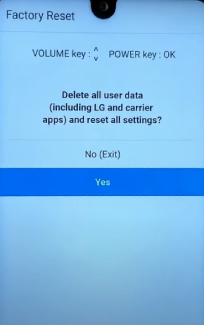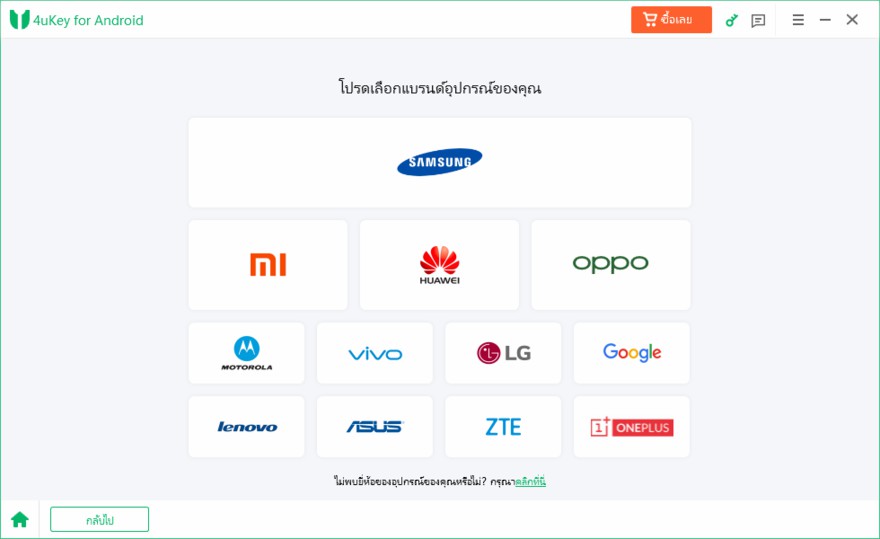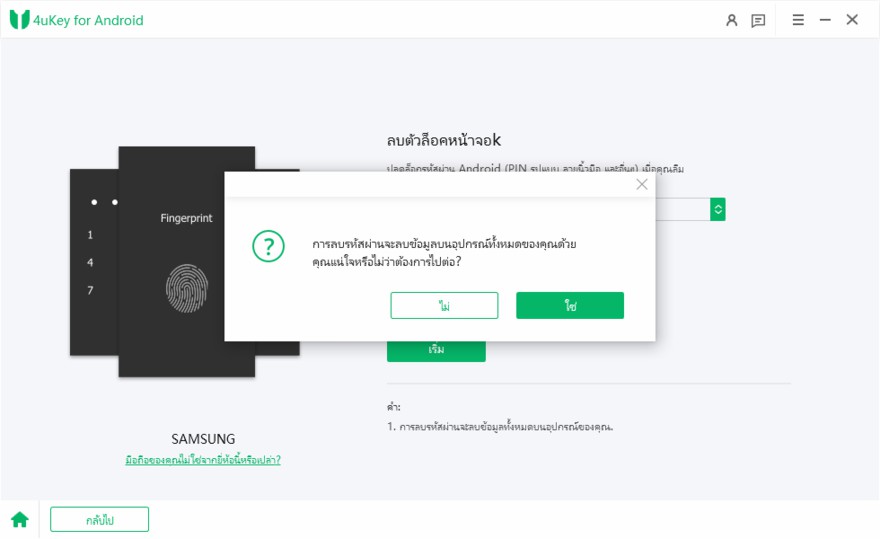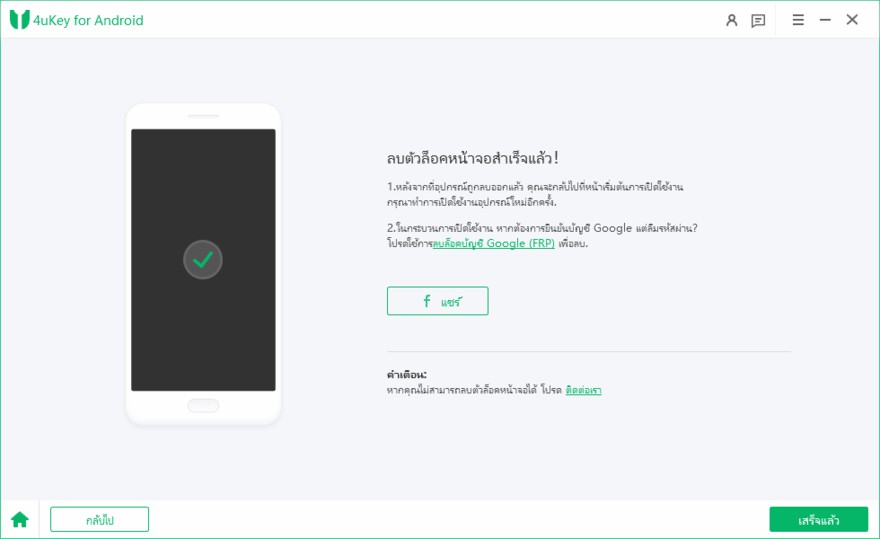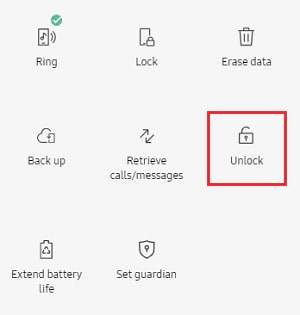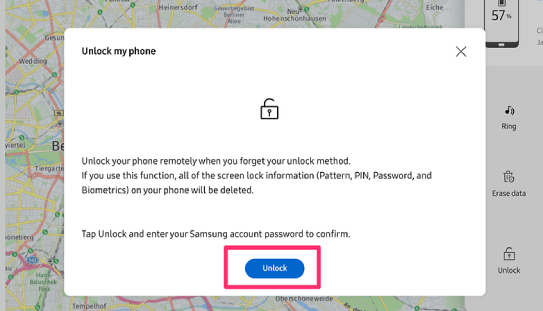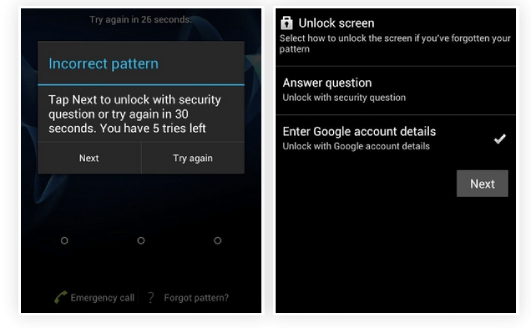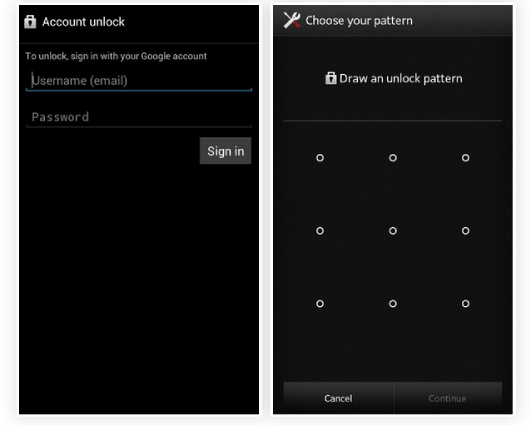วิธีรีเซ็ต Android ที่ถูกล็อก|2025|
สวัสดีครับ ผมกำลังหาวิธีรีเซ็ต Android อยู่ คือผมมีโทรศัพท์ Samsung Galaxy เครื่องเก่าอยู่เครื่องหนึ่ง แต่ผมเข้าโทรศัพท์ไม่ได้เพราะว่าลืมรหัสผ่าน มีวิธีรีเซ็ตเครื่องให้เป็นค่าเริ่มจากโรงงานและตั้งค่าโทรศัพท์ใหม่ได้ไหมครับ? ขอบคุณครับ
สิ่งหนึ่งที่ผู้ใช้ Android บางท่านไม่ชอบก็คือการลืมรหัสผ่านหรือรูปแบบในการปลดล็อกหน้าจอ หากคุณตกอยู่ในสถานการณ์แบบนี้ วันนี้เราจะมาพูดถึง วิธีการรีเซ็ต Android เมื่อถูกล็อกมาฝากครับ อีกทั้งยังใช้ได้ผลในกรณ๊ที่คุณอยากจะรีเซ็ตเครื่องให้เป็นค่าเริ่มต้นจาโรงงานในกรณีข้อมูลแอปในเครื่องเยอะเกินไปด้วยครับ
- พาร์ทที่ 1: รีเซ็ต Android ที่ถูกล็อกให้เป็นค่าเริ่มต้นจากโรงงานด้วยตนเอง
- พาร์ทที่ 2: รีเซ็ต Android ที่ถูกล็อกโดยใช้ 4uKey for Android
- พาร์ทที่ 3: รีเซ็ต Android เมื่อถูกล็อกผ่าน Android Device Manager
- พาร์ทที่ 4: รีเซ็ต Samsumg ที่ถูกล็อกผ่าน Find My Mobile
- พาร์ทที่ 5: รีเซ็ต Android ที่ถูกล็อกด้วยการใช้บัญชี Google
พาร์ทที่ 1: รีเซ็ต Android ที่ถูกล็อกให้เป็นค่าเริ่มต้นจากโรงงานด้วยตนเอง
หากต้องการรีเซ็ต Android ที่ถูกล็อก วิธีแรกที่เราจะพูดถึงคือการรีเซ็ต Android ให้เป็นค่าเริ่มต้นจากโรงงานด้วยตัวเอง โดยขั้นตอนในการรีเซ็ต Android แต่ละยี่ห้อจะมีความแตกต่างกัน โดยวิธีด้านล่างนี้คือการรีเซ็ต Android ยี่ห้อ Samsung, LG, HTC, Sony, และ Huawei ที่ถูกล็อกให้เป็นค่าเริ่มต้นจากโรงงานครับ
หมายเหตุ: การรีเซ็ต Android ให้เป็นค่าเริ่มต้นจากโรงงานจะเป็นการลบข้อมูลทั้งหมดในเครื่อง
รีเซ็ต Samsung ที่ถูกล็อกให้เป็นค่าเริ่มต้นจากโรงงาน
เมื่อโทรศัพท์ Samsung ถูกล็อก คุณสามารถใช้ปุ่มโทรศัพท์เพื่อเข้าสู่ Recovery mode และสามารถรีเซ็ตอุปกรณ์ได้ มาดูวิธีการรีเซ็ต Samung ที่ถูกล็อกกันเลยครับ
- เปิดเมนู Recovery ด้วยปุ่ม
- ถ้าเป็นอุปกรณ์ Samsung ที่ไม่มีปุ่ม เปิดปิดเครื่อง/Bixby/Home (เฃ่น Note 20, S20, S21, S22) ให้กดปุ่มเพิ่มระดับเสียงและปุ่มด้านข้างค้างไว้จนกว่าจะเห็นโลโก้ Samsung ปรากฎบนหน้าจอ
- ส่วนอุปกรณ์ Samsung ที่มีปุ่ม Power (เช่น S8, S9, S10) ให้กดปุ่มเพิ่มระดับเสียง, Bixby, และปุ่ม Power ค้างไว้ อย่าปล่อยมือจนกว่าจะเห็นโลโก้ Samsung ปรากฎขึ้นบนหน้าจอ
- เมื่อเมนู Recovery ขึ้นมา ให้ใช้ปุ่มลดระดับเสียงเพื่อไปที่เมนู ลบข้อมูล/รีเซ็ตให้เป็นค่าจากโรงงาน และใช้ปุ่มเปิดปิดเครื่อง/Bixby เพื่อเลือกเมนู
-
เลือกใช่หรือรีเซ็ตข้อมูลเป็นค่าจากโรงงาน รอสักครู่จนกว่ากระบวนการจะเสร็จสิ้น จากนั้นเลือกรีบูตเครื่อง สุดท้ายคุณจะสามารถตั้งค่าเครื่องได้เหมือนได้โทรศัพท์เครื่องใหม่

หมายเหตุ: หากโทรศัพท์เครื่องที่ถูกล็อกเคยเข้าใช้งานหรือซิงก์บัญชี Google หรือบัญชี Samsung ไว้ เครื่องจะขอให้คุณใส่รหัสผ่านบัญชี Google หลังจากที่เครื่องถูกรีบูตหลังจากการรีเซ็ตเป็นค่าจากโรงงาน
การรีเซ็ต LG ที่ถูกล็อก
หากคุณใช้โทรศัพท์ LG ให้ปฏิบัติตามขั้นตอนด้านล่างนี้เพื่อทำการรีเซ็ต Android ที่ถูกล็อกให้เป็นค่าจากโรงงาน
- กดปุ่มเปิด/ปิดเครื่องและปุ่มลดระดับเสียงค้างไว้พร้อมกันเพื่อปิดเครื่อง
- เมื่อมีโลโก้ LG ปรากฎขึ้นมา ให้ปล่อยเพียงปุ่มเปิด/ปิดเครื่อง จากนั้นกดปุ่มเปิด/ปิดเครื่องค้างไว้อีกครั้ง กดปุ่มลดระดับเสียงค้างไว้พร้อมกัน
- เมื่อหน้าจอการรีเซ็ตเป็นค่าจากโรงงานปรากฎขึ้นมา ให้ปล่อยมือจากทุกปุ่ม
- ใช้ปุ่มปรับระดับเสียงเพื่อเลือก ใช่ และกดปุ่มเปิด/ปิดเครื่องเพื่อดำเนินการรีเซ็ต
กดปุ่มเปิด/ปิดเครื่องหรือปุ่มปรับระดับเสียงอีกครั้งเพื่อยืนยัน

การรีเซ็ต HTC ที่ถูกล็อก
หากต้องการรีเซ็ต LG ที่ถูกล็อกให้เป็นค่าจากโรงงานให้ปฏิบัติตามขั้นตอนด้านล่างนี้
- ปิดเครื่อง
- กดปุ่มลดระดับเสียงค้างไว้ จากนั้นกดปุ่มเปิด/ปิดเครื่องค้างไว้
- เมื่อเห็นโลโก้ HTC ปรากฎขึ้นที่หน้าจอ ให้ปล่อยมือจากทุกปุ่ม
- กดปุ่มลดระดับเสียงเพื่อเลือก "รีเซ็ตเป็นค่าจากโรงงาน" และกดปุ่มเปิด/ปิดเครื่องเพื่อดำเนินการต่อ
เพื่อรีเซ็ตเป็นค่าเริ่มต้นจากโรงงานเสร็จสิ้นแล้ว อุปกรณ์จะรีบูตตามปกติ ใปปฏิบัติตามคำแนะนำบนหน้าจอเพื่อตั้งค่าอุปกรณ์ใหม่
การรีเซ็ต Sony ที่ถูกล็อก
หากคุณใช้โทรศัพท์ Sony ให้ปฏิบัติตามขั้นตอนด้านล่างนี้เพื่อทำการรีเซ็ต Android ให้เป็นค่าจากโรงงาน
- ปิดเครื่องและกดปุ่มลดระดับเสียงและปุ่มเปิด/ปิดเครื่องค้างไว้พร้อมกันจนกว่าจะมีโลโก้ Sony ปรากฎขึ้นบนหน้าจอ
- ปล่อยมือจากทุกปุ่มแล้วคุณจะเห้นหน้าจอ Recovery ใช้ปุ่มปรับระดับเสียงเพื่อหาเมนูที่ต้องการ
- เลือก "รีเซ็ตเป็นค่าเริ่มต้นจากโรงงาน" และใช้ปุ่มเปิด/ปิดเครื่องเพื่อเลือกเมนู
- กดปุ่มปรับระดับเสียงอีกครั้งเพื่อยืนยันโดยเลือกที่ 'ใช่' และรอจนกว่าอุปกรณ์จะรีบูต
การรีเซ็ต Huawei ที่ถูกล็อก
หากคุณกำลังอยากรู้วิธีการรีเซ็ต Huawei ที่ถูกล็อก มาดูวิธีการกันเลยครับ
- ปิดเครื่อง
- กดปุ่มลดระดับเสียงและปุ่มเปิด/ปิดเครื่องค้างไว้เพื่อเข้าสู่เมนู Recovery ของ Android
- กดปุ่มลดระดับเสียงเพื่อเลือก "ลบข้อมูล/รีเซ็ตเป็นค่าจากโรงงาน" และกดปุมเปิด/ปิดเครื่องเพื่อดำเนินการต่อ
- เลือก "ใช่" เมื่อรีเซ็ตเป็นค่าจากโรงงานสำเร็จแล้ว เลือกรีบูตระบบตอนนี้และรอจนกว่าอุปกรณ์จะรีสตาร์ท
พาร์ทที่ 2: รีเซ็ต Android ที่ถูกล็อกโดยใช้ 4uKey for Android
หากคุณอยากรู้วิธีการรีเซ็ต Android ที่ถูกล็อกให้เป็นค่าเริ่มต้นจากโรงงานที่ทำได้อย่างรวดเร็วและง่ายดาย คุณสามารถใช้โปรแกรม Tenorshare 4uKey for Android ซึ่งเป็นซอฟต์แวร์ปลดล็อก Android ที่ดีที่สุดที่ช่วยรีเซ็ต Android ที่ถูกล็อกด้วยการลบรหัสผ่าน Android ที่คุณลืมไปได้ภายในระยะเวลาไม่กี่นาที หรือหากคุณต้องการปลดล็อกรูปแบบการล็อกหน้าจอโทรศัพท์ที่คุณลืม ก็สามารถใช้โปรแกรม 4uKey for Android ได้เช่นกันครับ
มาดูวิธีรีเซ็ต Android ที่ถูกล็อกด้วย 4uKey for Android กันเลย
- ดาว์นโหลดและติดตั้งซอฟต์แวร์ลงบนคอมพิวเตอร์ จากนั้นเชื่อมต่อกับโทรศัพท์ด้วยสาย USB
ลบรหัสผ่าน/รูปแบบการล็อกหน้าจอที่ลืมด้วยการเลือกโหมด "ลบการล็อกหน้าจอ"

โทรศัพท์ Android ส่วนใหญ่จะให้เลือก "ลบการล็อกหน้าจอ" อีกครั้งเพื่อทำการรีเซ็ต

แต่หากโชคดีว่าโทรศัพท์เครื่องเก่าของคุณเป็นโทรศัพท์ Samsung ให้เลือกอีกฟีเจอร์หนึ่งและตรวจสอบดูว่ารุ่นของโทรศัพท์ Samsung ของคุณรองรับการ บายพาสรหัสผ่านโดยที่ไม่ต้องลบข้อมูลหรือไม่
จากนั้นคลิก "เริ่ม" แล้วเลือก "ใช่" เพื่อยืนยันว่า "การลบการล้อกหน้าจอจะเป็นการลบข้อมูลทั้งหมดออกจากอุปกรณ์"

โปรแกรม 4uKey for Android จะเริ่มลบรหัสผ่านการล็อกหน้าจอ เมื่อเสร็จสิ้นแล้ว ให้ปฏิบัติตามคำแนะนำเพื่อรีเซ็ต Android ที่ถูกล็อก

เมื่อโทรศัพท์ถูกรีบูต รหัสผ่านการล็อกหน้าจะถูกลบออกไปอย่างสมบูรณ์

และทั้งหมดนี่ก็คือการปลดล็อกโทรศัพท์เมื่อลืมรหัสผ่านด้วยการใช้ 4uKey for Android ครับ
วิดีโอแนะนำ: วิธีรีเซ็ต Android เป็นค่าจากโรงงานโดยไม่ใช้รหัสผ่าน
พาร์ทที่ 3: รีเซ็ต Android เมื่อถูกล็อกผ่าน Android Device Manager
วิธีที่สามที่คุณควรลองคือการรีเซ็ต Android ที่ถูกล็อกให้เป็นค่าเริ่มต้นจากโรรงานด้วยการใช้ Android Device Manager เพื่อลบและปลดล็อกโทรศัพท์
Android Device Manager เป็นฟีเจอร์ด้านความปลอดภัยที่ช่วยระบุตำแหน่ง, ล็อกหรือลบอุปกรณ์ Android ได้จากระยะไกล มาดูวิธีการลบโทรศัพท์ Android ที่ถูกล็อกผ่าน Android Device Manager กันครับ
- ไปที่ android.com/find เพื่อเข้าสู่บัญชี Google ที่ซิงก์ไว้ในเครื่องที่ถูกล็อก
เลือกอุปกรณ์ของคุณที่ด้านบนของหน้าจอ จากนั้นคลิกที่ตัวเลือก "ลบอุปกรณ์"

- คลิกที่ "ลบอุปกรณ์" อีกครั้ง และเข้าสู่บัญชี Google อีกครั้ง
- เมื่อเมนูลบข้อมูลทั้งหมดปรากฎขึ้นมา คลิกที่ลบและรอจนกว่ากระบวนการลบและรีเซ็ตจะเสร็จสิ้น
พาร์ทที่ 4: รีเซ็ต Samsumg ที่ถูกล็อกผ่าน Find My Mobile
หากคุณเป็นผู้ใช้ Samsung และอยากรู้ว่าจะรีเซ็ต Samsung ที่ถูกล็อกได้อย่างไร จากนั้นใช้บริการ Samsung Find My Mobile หากคุณเคยใช้เครื่อง Samsung ในการเข้าสู่บัญชี Samsung
ปฏิบัติตามขั้นตอนด้านล่างเพื่อรีเซ็ต Samsung โดยไม่ใช้รหัสผ่านกันครับ
- ไปที่ findmymobile.samsung.com จากอุปกรณ์เครื่องอื่นและเข้าสู่บัญชี Samsung
คลิกที่ "ปลดล็อก" ที่หน้าหลัก

คลิกที่ "ปลดล็อก" ที่ด้านล่าง ใส่รหัสผ่านเพื่อเข้าสู่ระบบ และคลิกที่ "ถัดไป" เพื่อดำเนินการต่อ


- โทรศัพท์ Samsung จะถูกปลดล็อกและรีเซ็ต ทำให้คุณเข้าใช้โทรศัพท์ได้อีกครั้ง
พาร์ทที่ 5: รีเซ็ต Android ที่ถูกล็อกด้วยการใช้บัญชี Google
วิธีสุดท้ายที่ใช้รีเซ็ต Android ที่ถูกล็อกใช้ได้กับโทรศัพท์ Android ที่ใช้เวอร์ชันไม่เกิน 4.4 เท่านั้น ภายในเครื่องจะมีฟีเจอร์ "ลืมรูปแบบ" ช่วยให้คุณสามารถรีเซ็ต Android ที่ถูกล็อกด้วยการบายพาสรูปแบบการล็อกที่คุณลืมได้
- หากคุณใส่รหัสผ่านผิดหลายครั้ง (รหัสผ่าน, PIN หรือรูปแบบ) คุณจะเห็นตัวเลือก "ลืมรูปแบบ" ปรากฎขึ้นมาบนหน้าจอ ให้กดเลือก
โทรศัพท์จะขอให้คุณใส่ข้อมูลบัญชี Google

- ใส่ข้อมูลบัญชี, อีเมล, และรหัสผ่าน คุณจะเข้าสู่หน้าจอที่คุณสามารถวาดรูปแบบการล็อกหน้าจอใหม่เองได้
ยืนยันรูปแบบที่วาด จากนั้นรูปแบบการปลดล็อกหน้าจอของคุณจะเปลี่ยนไปครับ

สรุป
ในที่สุดคุณก็ได้คำตอบของคำถามที่ว่า "จะรีเซ็ต Android ที่ถูกล็อกได้อย่างไร?" แล้วนะครับ จากวิธีที่กล่าวมาทั้งหมด วิธีที่ดีที่สุดในการรีเซ็ต Android ให้เป็นค่าเริ่มต้นจากโรงงานก็คือการใช้โปรแกรม 4uKey for Android เพราะแค่ไม่กี่ขั้นตอน คุรก็สามารถรีเซ็ต Android ที่ถูกล็อกโดยไม่ต้องใช้รหัสผ่านได้ง่าย ๆ เลยครับ
- บายพาสการยืนยันบัญชี Google บนอุปกรณ์ Samsung (แอนดรอยด์ 6-11)
- ลบรหัสผ่าน, รูปแบบ, PIN, และตัวล็อกลายนิ้วมือบนแอนดรอยด์ได้เพียงไม่กี่คลิกเท่านั้น
- ลบการล็อกหน้าจอและปลดล็อค FRP จากทั้ง Win & Mac
พูดความคิดของคุณ
ฝากความคิดเห็น
เขียนรีวิวของคุณสำหรับบทความของ Tenorshare

4uKey for Android
อันดับ 1 เครื่องมือปลดล็อก Android & เครื่องมือ FRP สำหรับ Samsung
ง่าย รวดเร็ว และปลอดภัย